Unacademy net worth 2022: hoeveel heeft het Unacademy platform dit jaar verdiend?
Unacademy net worth 2022: hoeveel heeft unacademy dit jaar verdiend? Unacademy is een innovatief onderwijsplatform dat online cursussen, tutorials en …
Artikel lezen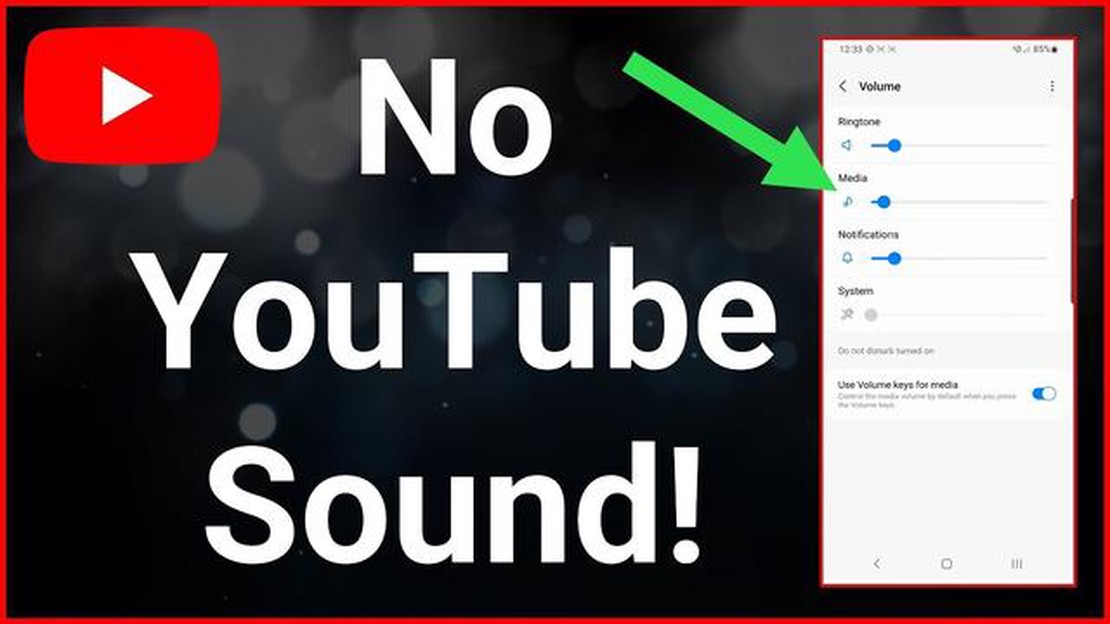
YouTube is een van de populairste platforms waar gebruikers video’s kunnen bekijken en delen. Maar wat moet je doen als er geen geluid is op YouTube? Dit probleem kan erg vervelend zijn, omdat geluid een integraal onderdeel is van het bekijken van video’s. Maar maak je geen zorgen, wij hebben een oplossing voor je! In dit artikel bespreken we 9 manieren waarop je het probleem van geen geluid op YouTube kunt oplossen.
1. Controleer het volume
Het eerste wat je moet doen is het volume van je apparaat controleren. Zorg ervoor dat het geluid niet gedempt is of op de laagste stand staat. Probeer het volume hoger te zetten en controleer of er geluid is bij andere video’s of apps.
2. Controleer de geluidsinstellingen op YouTube
De tweede manier is om de geluidsinstellingen op YouTube zelf te controleren. Klik met de rechtermuisknop op de video en selecteer “Geluidsinstellingen”. Zorg ervoor dat de schuifregelaar voor het geluidsniveau op de juiste waarde staat en dat het geluid niet is gedempt voor de video.
3. Wis de cache van je browser
De derde manier is het wissen van de cache van uw browser. Ophoping van tijdelijke bestanden kan problemen veroorzaken bij het afspelen van audio. Zoek in de instellingen van je browser naar het gedeelte “Geschiedenis” of “Privacy” en selecteer de optie “Cache wissen”.
4. Controleer op updates
De vierde manier is om te controleren of er updates zijn voor je browser of YouTube app. Het oplossen van mogelijke bugs en het verbeteren van de prestaties kan het probleem van geen geluid oplossen.
5. Schakel browserextensies uit.
Als je browserextensies hebt geïnstalleerd, probeer deze dan tijdelijk uit te schakelen. Sommige extensies kunnen voorkomen dat YouTube audio afspeelt.
6. Herstart je apparaat
Soms hoef je alleen maar je apparaat opnieuw op te starten om het probleem met geen geluid op YouTube op te lossen. Dit kan tijdelijke instellingen resetten en de normale audioweergave herstellen.
7. Controleer je internetverbinding
Zorg ervoor dat je een stabiele internetverbinding hebt. Een trage of onstabiele verbinding kan problemen veroorzaken met het afspelen van audio op YouTube.
8. Controleer of er audio is op andere apparaten
Als het probleem met geen audio op YouTube zich alleen voordoet op één van je apparaten, probeer dan te controleren op audio op andere apparaten. Zo kun je erachter komen of het probleem apparaatspecifiek is of te maken heeft met je YouTube-account of instellingen.
9. Neem contact op met de technische ondersteuning
Lees ook: Problemen oplossen met de JBL Go 2 Bluetooth die niet werkt
Als alle bovenstaande methoden het probleem van geen geluid op YouTube niet oplossen, is de laatste stap contact opnemen met de technische ondersteuning van YouTube. Zij kunnen het probleem verder oplossen en een oplossing op maat bieden.
Dus, hier zijn 9 manieren om het probleem van geen geluid op YouTube op te lossen. Hopelijk helpt een ervan je om video’s met vol geluid te bekijken!
Lees ook: Hoe maak je een screenshot op de Xiaomi Pocophone F1 - Stap-voor-Stap handleiding
Als je een probleem hebt met geen geluid op YouTube, wanhoop dan niet - er zijn verschillende manieren om het probleem op te lossen. Hieronder staan negen van de meest voorkomende en effectieve manieren:
*Onthoud dat het probleem van geen geluid op YouTube door verschillende factoren kan worden veroorzaakt, dus het kan zijn dat je meerdere methoden moet gebruiken om de meest geschikte oplossing te vinden.
De eerste stap om het probleem van geen geluid op YouTube op te lossen, is het volume op je apparaat controleren. Het probleem is misschien niet gerelateerd aan YouTube, maar kan zijn dat het geluid is gedempt op je apparaat of dat het volume te laag is.
Om het volume op je computer te controleren, moet je het volgende doen:
Als je een mobiel apparaat gebruikt, controleer dan het volgende:
Het volume op je apparaat controleren is de eerste en gemakkelijke manier om de mogelijke oorzaak van geen geluid op YouTube uit te sluiten. Als het probleem aanhoudt, ga dan door naar de volgende stap.
Als je geen geluid hebt op YouTube, is de eerste stap om de geluidsinstellingen van de YouTube-speler zelf te controleren. Het geluid kan per ongeluk zijn uitgeschakeld of op een laag volume zijn ingesteld.
Volg deze stappen om de geluidsinstellingen te controleren:
Het is ook mogelijk dat het geluid in de browser of het besturingssysteem zelf is uitgeschakeld. Controleer de geluidsinstellingen in de systeemvoorkeuren en zorg ervoor dat het geluid aan staat en dat het volumeniveau overeenkomt met je voorkeuren.
Als na het controleren van de geluidsinstellingen het probleem met geen geluid op YouTube nog steeds bestaat, ga dan verder met de volgende methode om het probleem op te lossen.
Als je geen geluid hebt op YouTube, moet je eerst controleren of je audio-apparaten goed zijn aangesloten en geconfigureerd. Hier zijn een paar stappen om je te helpen bij het controleren van je verbinding en instellingen:
Als er na al deze stappen nog steeds geen geluid is op YouTube, kan het probleem liggen in andere instellingen of moet je je audioapparatuur verder onderzoeken. Raadpleeg de gebruikershandleiding van je computer of apparaat voor meer informatie over audio-instellingen.
Het is ook de moeite waard om op te merken dat audioproblemen op YouTube soms te maken kunnen hebben met je browser of het afspelen van de video zelf. Probeer in dergelijke gevallen een andere browser te gebruiken of wis de cache en geschiedenis in je huidige browser.
Het ontbreken van geluid op YouTube kan verschillende oorzaken hebben. Misschien heb je per ongeluk het geluid uitgeschakeld op je toestel of in de YouTube-app zelf. Het probleem kan ook te maken hebben met je geluidsinstellingen of de stuurprogramma’s op je toestel. Als je alleen op YouTube geen geluid hebt, is het mogelijk dat het probleem te maken heeft met de video die je bekijkt.
Als je geen geluid hebt op YouTube, moet je eerst het geluid op je toestel controleren. Zorg ervoor dat het volume niet op minimum staat en dat het geluid niet gedempt is. Controleer ook de geluidsinstellingen in de YouTube app zelf. Als het probleem aanhoudt, probeer dan de app opnieuw te starten of je apparaat opnieuw op te starten. Als al het andere faalt, kan het probleem te maken hebben met de geluidsinstellingen of stuurprogramma’s op je apparaat.
Als je geen geluid hebt op YouTube op je computer, moet je eerst het volume op je computer controleren. Zorg ervoor dat het niet op minimum staat en dat het geluid niet gedempt is. Controleer ook de geluidsinstellingen in je besturingssysteem en in de YouTube app zelf. Als het probleem aanhoudt, probeer dan je browser of computer opnieuw op te starten. Als al het andere faalt, kan het probleem te maken hebben met de geluidsdrivers op je computer. Probeer de stuurprogramma’s bij te werken of neem contact op met een professional voor hulp.
Als je geen geluid hebt op YouTube op je mobiele apparaat, moet je eerst het volume op het apparaat zelf controleren. Zorg ervoor dat het niet op minimum staat en dat het geluid niet gedempt is. Controleer ook de geluidsinstellingen in de YouTube-app zelf. Als het probleem aanhoudt, probeer dan de app opnieuw te starten of je apparaat opnieuw op te starten. Als al het andere faalt, kan het probleem te maken hebben met de geluidsinstellingen op je apparaat. Controleer de geluidsinstellingen in de instellingen van je besturingssysteem en app.
Unacademy net worth 2022: hoeveel heeft unacademy dit jaar verdiend? Unacademy is een innovatief onderwijsplatform dat online cursussen, tutorials en …
Artikel lezenHoe Roblox KB4534310 Fout Op te lossen (Nieuw & Bijgewerkt 2023) Als je een fan bent van Roblox en onlangs de KB4534310-fout hebt ondervonden, ben je …
Artikel lezenPubg mobile seizoen 10 begint vandaag met nieuwe seizoenscontent. Het tiende seizoen van de populaire mobiele game Pubg Mobile gaat vandaag van start …
Artikel lezenEenvoudige oplossing voor HDMI TV/Monitor niet gedetecteerd in Windows Als je het frustrerende probleem hebt dat je HDMI TV of monitor niet wordt …
Artikel lezenHoe Samsung Galaxy S22 Eye Comfort Shield functie in te schakelen Samsung Galaxy S22 wordt geleverd met een nieuwe functie genaamd Eye Comfort Shield, …
Artikel lezenHoe Xbox Game Pass repareren die niet werkt in Windows 10 | NIEUW in 2023 Heb je problemen met de Xbox Game Pass op je Windows 10 computer? Maak je …
Artikel lezen